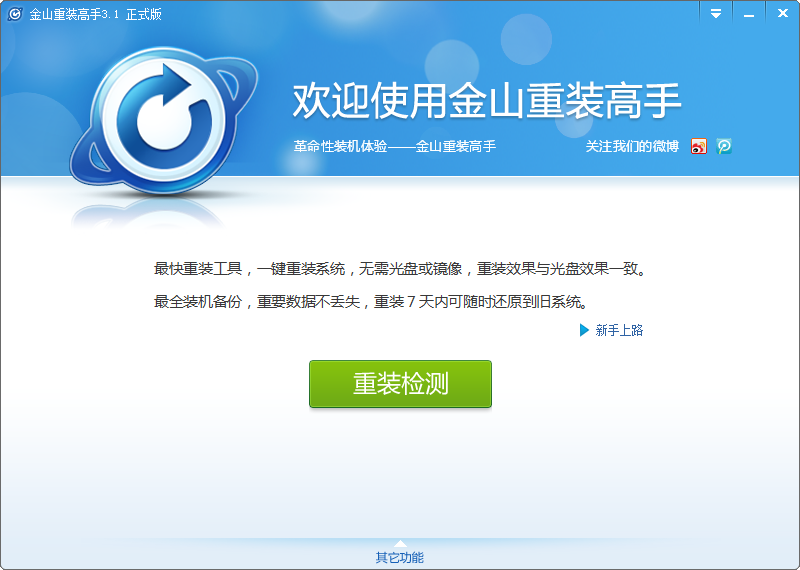金山一键重装系统软件V9.5.9专业版
金山一键重装系统软件V9.5.9专业版小编寄语
金山一键重装系统软件V9.5.9专业版是一款全新的一键GHOST重装系统软件,本软件为绿色版本,无需安装,无需U盘,更不需光驱、光盘,window系统镜像采用云高速同步下载功能,真真正正实现了一键重装系统功能,即使无任何电脑基础的用户也能快速重装系统,进行系统恢复、系统备份、系统还原。金山一键重装系统软件V9.5.9专业版支持xp系统安装,Win7系统安装或Win8系统。让重装变得更简单、更快速、更安全!
金山一键重装系统软件V9.5.9专业版功能介绍
金山一键重装系统软件V9.5.9专业版功能:
1、全新界面体验;
2、C盘垃圾,重装完成自动清理;
3、全新下载引擎,改善过程体验;
4、全新声卡驱动检测方式,不再让你重装以后没有声音;
5、缩小安装包体积到11MB,轻量级的重装系统软件;
6、数据恢复再次加盟;
7、针对windows7的用户和补丁方面的优化;
8、漏洞修复移交金山卫士,更便捷,更专业;
9、软件管理首选金山卫士软件管理功能,更美观、更准确;
10、解决以往版本部分bug。

金山一键重装系统详细步骤
⒈)系统下载环境检测以及重装准备
首先我们打开金山重装高手软件如上图,就会看到有重装检测的提示,这里我们需要点击重装检测,这里的检测只要是检测我们系统的类型以及版本以及检测需要备份的程序,为后面的重装准备做准备如下图:
系统重装检测

选择安装全新系统+备份程序

检测完成之后,将进入系统重装准备当中,这里主要涉及到的是一些电脑数据备份以及驱动备份等操作,这些都是自动的,如下图:

金山一键重装系统软件V9.5.9专业版更新日志
1.增加如在虚拟机运行默认不安装超级模块
2.增强对隐藏分区的检测功能
3.增加对CPU指令检测功能。是否能够满足安装WIN8.1/Win10条件
4.增加下载过程中禁止电脑自动屏保,待机,关闭显示器,休眠而影响下载中断
5.修正一处读取网络配置错误
6.更新界面模块使用起来更加流畅
金山系统重装后没声音怎么办?系统重装后,很多人都遇到过一种问题,那就是声音没了,怎么办呢?今天小编就和大家分享一篇关于金山系统重装后没声音怎么办的解决方法,我们一起来看看吧。
系统重装后没声音解决方法:
1装系统前有声音,装完系统变没有声音,最大的可能性就是你安装系统的时候没有安装声卡驱动,当然查出具体原因之前我们还不能妄下结论。我们右击“我的电脑”,点击管理选项,然后找到设备管理器进入到对应的操作界面。
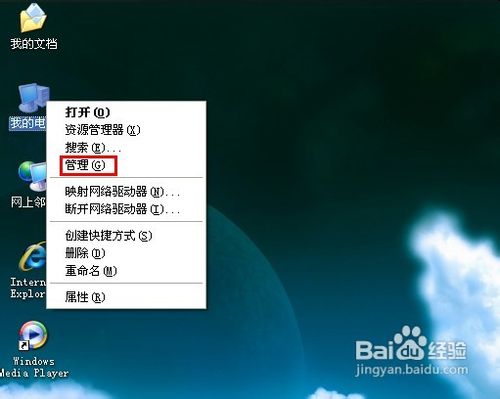
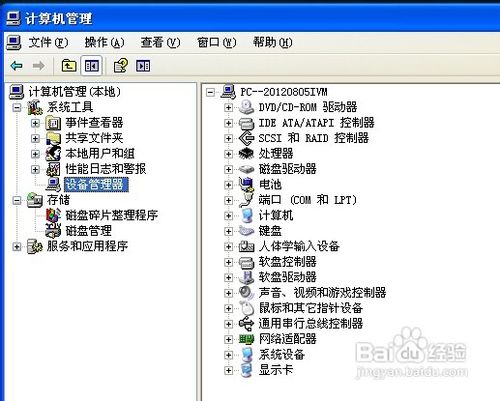
2然后我们找到“声音、视频和游戏控制器”点开它,找到和声音有关的选项(一般含有audio的选项就是有声卡相关的设备),首先看看它是否有问号,如果有问号的话,证明没有安装声卡驱动,安装即可。
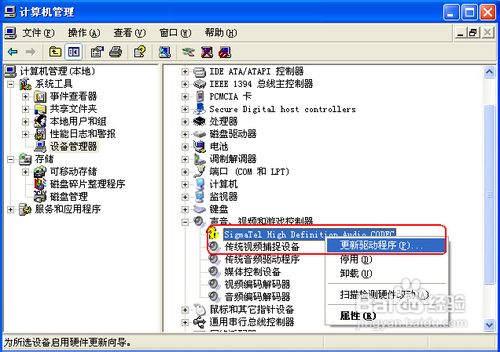
3如果打开选项之后看到的不是问号而是感叹号的时候,证明你的声卡已经安装了驱动程序,但是驱动程序可能有损坏亦或者是跟你的声卡不匹配亦或者不兼容,此时我们需要对原有的驱动程序进行卸载,然后安装匹配的驱动程序即可。
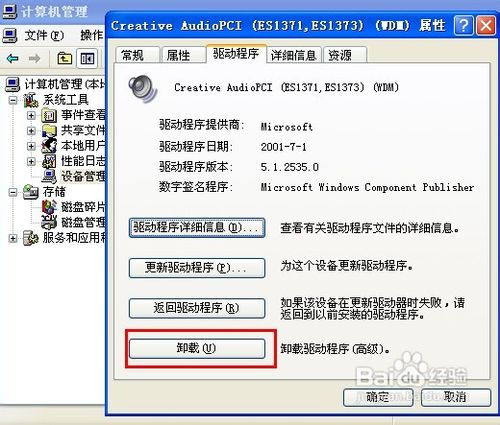
4一些朋友在经过上述操作之后可能已经重拾系统声音,还没高兴多久,问题就有来了,电脑重启之后声音又消失了,打开设备管理器之后也没有见到问号或者是感叹号,而且重新安装驱动程序亦不能解决问题,很多新手朋友可能会感到茫然,其实这种情况亦有解决之法。
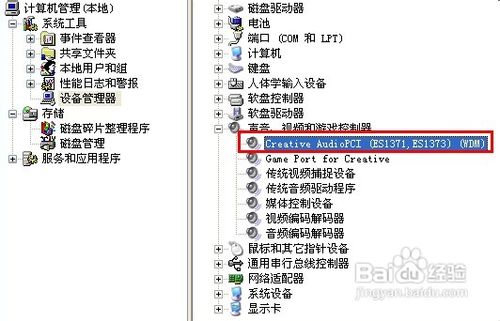
5我们同样右击“我的电脑”,仍然点击“管理”选项,但是这次我们并不寻找设备管理器选项了,而是寻找“服务和应用程序”选项,找到之后我们点击“服务”选项,然后点击进入到windows各项服务列表。
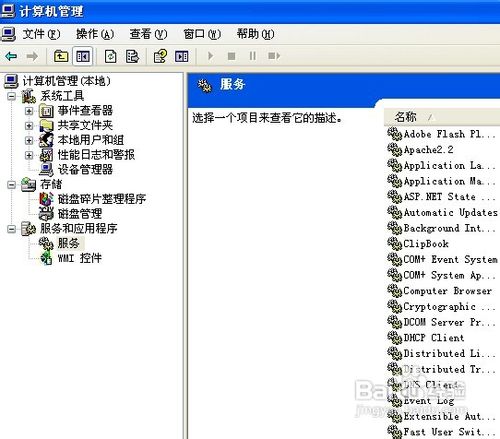
6而今天我们的主角就是Windows Audio服务,根据描述我们可以知道它是管理基于Windows程序的音频设备,关闭它一切音频设备及音效将不能正常工作,因此我们要确认它是否开启,如果没有开启点击启动,那么你梦寐以求声音可能就会出现了。
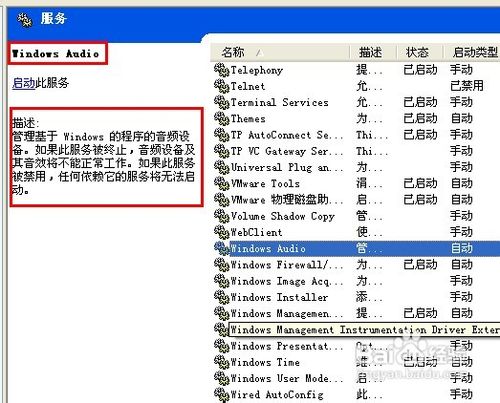
7有些朋友可能会问了,我并没有关闭这项服务,它为什么会停止呢,其实原因很简单,我们使用安全卫士优化开机启动项的时候很可能把它给禁止了,因此服务才会被停止,系统才没有声音,我们在开启服务的同时最好设置启动类型为自动,这样它就会随着我们开机而自己加载。
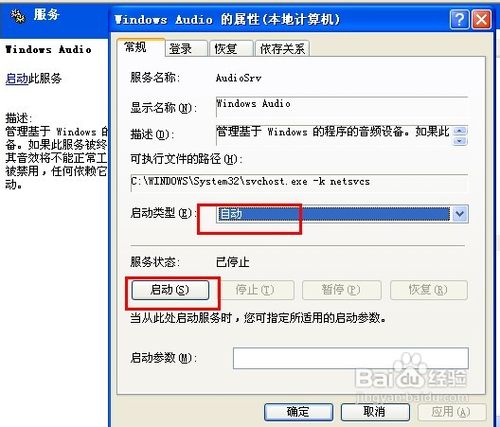
8当然除了以上原因之外,把系统调成静音,声卡损坏都有可能导致我们的系统没有声音,当然这种情况发生的几率很小,但是也是有概率发生的,所以小编在此列出来,如果其他方法不能解决你的问题,不妨看看是不是它们引起的。
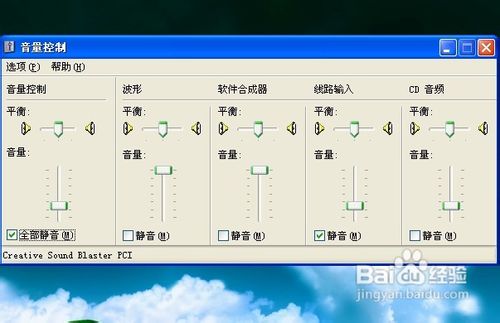
以上便是关于金山系统重装后没声音怎么办的解决方法,希望小编的分享能够帮助到大家!
金山重装系统后字体变小怎么办?最近有用户反映电脑重装系统后字体变小了,不知道字体怎么调整,针对这个情况,小编为大家分享两个重装系统后字体变小了的解决方法,我们一起来看看吧!
重装系统后字体变小的解决方法
方法一:屏幕分辨率
1、右键,选择“屏幕分辨率”
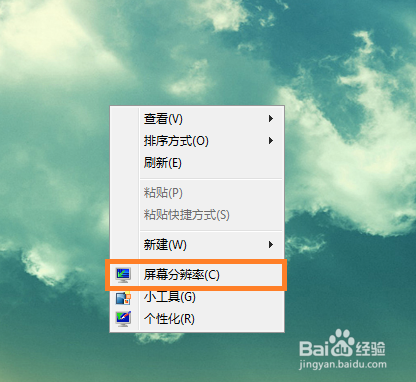
2、选择你觉得合适的分辨率。
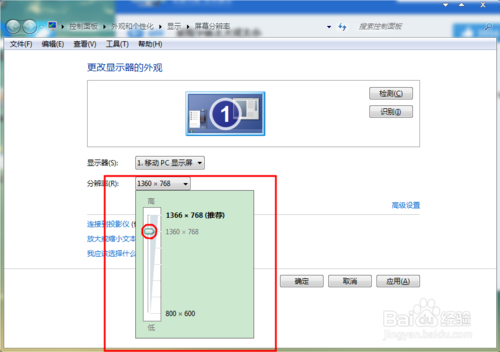
方法二
1、依次打开“控制面板”,“外观与个性化”。具体如下图
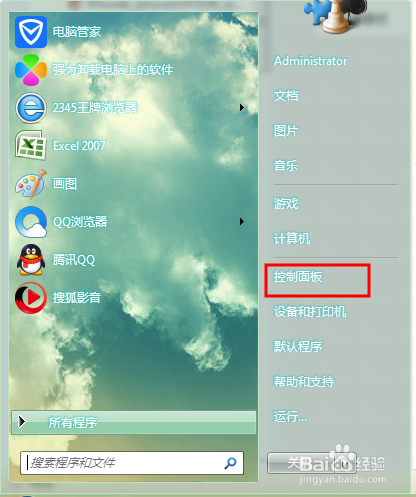
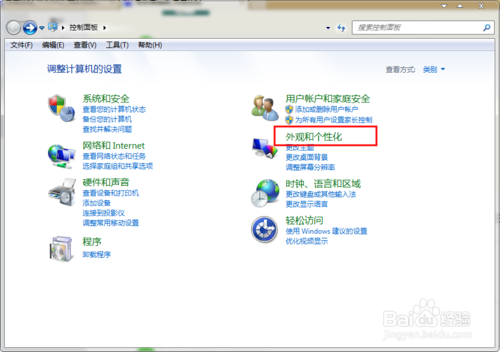
2、再依次选择“显示放大或缩小文本和其他项目”,”设置自定义文本大小“
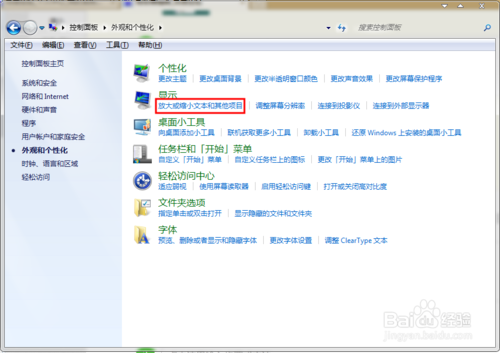
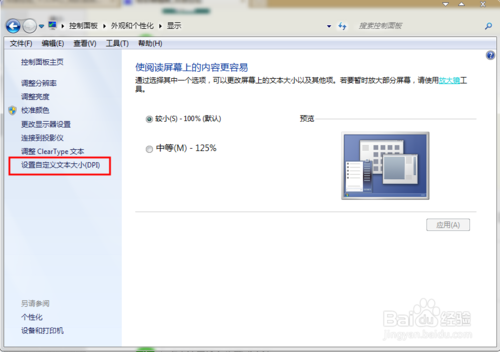
3、鼠标按住左键,向左拉,调整大小。
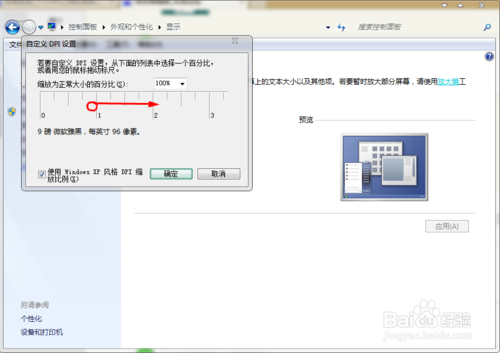
4、点击“确定”,然后点击“应用”。
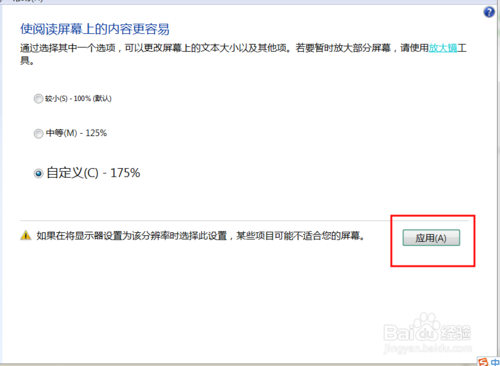
以上便是关于金山重装系统后字体变小怎么办的解决方法,希望小编的分享能够帮助到大家!
金山一键重装系统软件V9.5.9专业版相关推荐
- 360一键重装系统工具V8.3.1简体中文版
- 桔子一键重装xp系统详细步骤V7.7.0全能版
- 极速一键重装系统V17正式版下载
- 【一键重装系统】小马一键重装系统软件V3.3.2通用版
- 老毛桃一键重装系统工具V9.1.2体验版
用户评价
金山一键重装系统软件V9.5.9专业版超赞的,虽然下载的时候慢一点,可能是我的网速问题,但是重装系统特快。
版本齐全,系统精简实用,用起来真的的好用,下载速度也很快,主要还是全自己傻瓜试流程的,针对我们小白来说也提供了很大的帮助,真给力!
网友问答
金山一键重装系统软件可靠吗?
金山重装高手在Windows重装之前可备份超过180项个人数据,包括电脑内的各类驱动程序、桌面设置、个人文档、IE等各种浏览器收藏夹、QQ等各种聊天工具的聊天记录、工作邮件等。
金山一键重装系统软件好用吗?
金山重装高手操作非常简便,全中文使用界面,只需点击几次鼠标,不需要系统光盘,只要能够联网就能够快速地进行系统重装。利用该工具,Windows XP系统重装大约只需要10几分钟,Windows 7重装也只需20分钟左右。
- 小白一键重装系统
- 黑云一键重装系统
- 极速一键重装系统
- 好用一键重装系统
- 小鱼一键重装系统
- 屌丝一键重装系统
- 得得一键重装系统
- 白云一键重装系统
- 小马一键重装系统
- 大番茄一键重装系统
- 老毛桃一键重装系统
- 魔法猪一键重装系统
- 雨林木风一键重装系统
- 系统之家一键重装系统
- 系统基地一键重装系统
- 云骑士一键重装系统
- 完美一键重装系统
- 桔子一键重装系统
- 360一键重装系统
- 大白菜一键重装系统
- 萝卜菜一键重装系统
- 蜻蜓一键重装系统
- 闪电一键重装系统
- 深度一键重装系统
- 紫光一键重装系统
- 老友一键重装系统
- 冰封一键重装系统
- 飞飞一键重装系统
- 金山一键重装系统
- 无忧一键重装系统
- 易捷一键重装系统
- 小猪一键重装系统